Mozilla Firefox načíta procesor: čo robiť?
Mozilla Firefox je považovaný za najúspornejší prehliadač, ktorý môže poskytnúť pohodlné surfovanie po webe aj na veľmi slabých počítačoch. Používatelia však môžu čeliť skutočnosti, že Firefox načíta procesor. Dnes sa bude diskutovať o tejto otázke.
Mozilla Firefox pri načítavaní a spracovaní informácií môže spôsobiť vážne zaťaženie zdrojov počítača, ktoré sú zobrazené v preťažení centrálneho procesora a operačnej pamäte. Ak sa však takáto situácia neustále pozoruje - je to príležitosť na to, aby sme ju odzrkadľovali.
obsah
- Spôsoby riešenia problému:
- Metóda 1: Aktualizujte prehliadač
- Metóda 2: vypnutie rozšírení a tém
- Metóda 3: Aktualizácia doplnkov
- Metóda 4: Vypnúť doplnky
- Metóda 5: Resetujte Firefox
- Metóda 6: Skenovanie počítača na vírusy
- Metóda 7: Aktivujte hardvérovú akceleráciu
- Metóda 8: Vypnite režim kompatibility
- Metóda 9: preinštalujte prehliadač
- Metóda 10: Aktualizácia systému Windows
- Metóda 11: Zakázať WebGL
- Metóda 12: Povolenie hardvérového zrýchlenia pre prehrávač Flash Player
- Otázky a odpovede
Spôsoby riešenia problému:
Metóda 1: Aktualizujte prehliadač
Staré verzie programu Mozilla Firefox môžu vážne zaťažiť počítač. S uvoľnením nových verzií vývojárov Mozily sa mierne vyriešil problém, čím sa prehliadač stal šetrnejším.
Ak ste predtým nainštalovali aktualizácie pre Mozilla Firefox, je čas na to.
Prečítajte si tiež: Ako aktualizovať prehliadač Mozilla Firefox
Metóda 2: vypnutie rozšírení a tém
Nie je tajomstvom, že Mozilla Firefox spotrebováva minimálne počítačové zdroje bez nainštalovaných tém a doplnkov.
V tomto ohľade vám odporúčame zakázať prácu tém a rozšírení, aby ste pochopili, či sú obviňovaní z používania CPU a RAM.
Ak to chcete urobiť, kliknite na tlačidlo ponuky prehliadača a otvorte sekciu "Doplnky" .
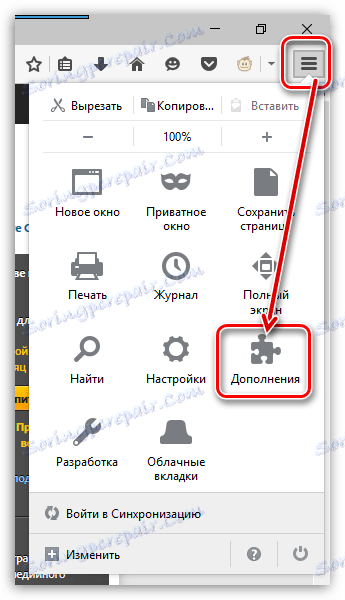
V ľavej časti okna prejdite na kartu "Rozšírenia" a zakážte všetky doplnky nainštalované vo vašom prehliadači. Prejdite na kartu "Témy" , musíte robiť to isté s motívmi, opäť vrátiť prehľadávač štandardný vzhľad.
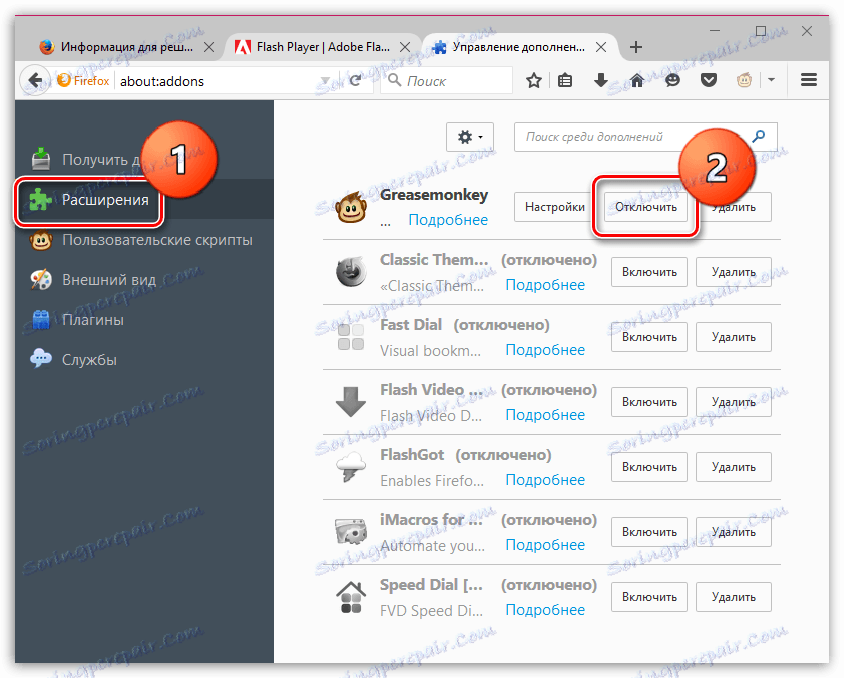
Metóda 3: Aktualizácia doplnkov
Zásuvné moduly musia byť včas aktualizované. neaktuálne zásuvné moduly nielenže môžu spôsobiť vážnejšie zaťaženie počítača, ale aj konflikt s novou verziou prehliadača.
Ak chcete skontrolovať aktualizácie Mozilla Firefox, prejdite na stránku overenia doplnkov týmto odkazom , Ak sú zistené aktualizácie, systém okamžite vyzve na ich inštaláciu.
Metóda 4: Vypnúť doplnky
Niektoré doplnky môžu konzumovať zdroje procesora vážne, ale v skutočnosti ich môžete veľmi zriedkavo pristupovať.
Kliknite na tlačidlo ponuky prehliadača a prejdite na časť "Doplnky" .
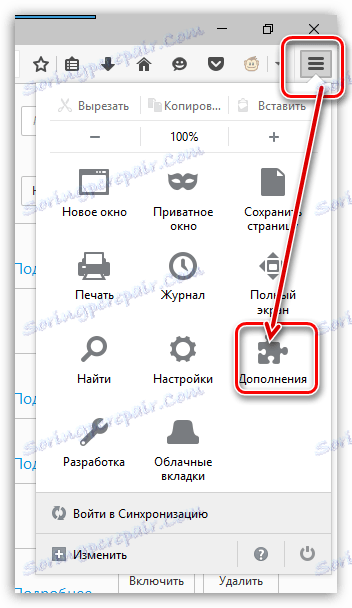
V ľavej časti okna prejdite na kartu "Pluginy" . Zakázať prácu doplnkov, napríklad Shockwave Flash, Java, atď.
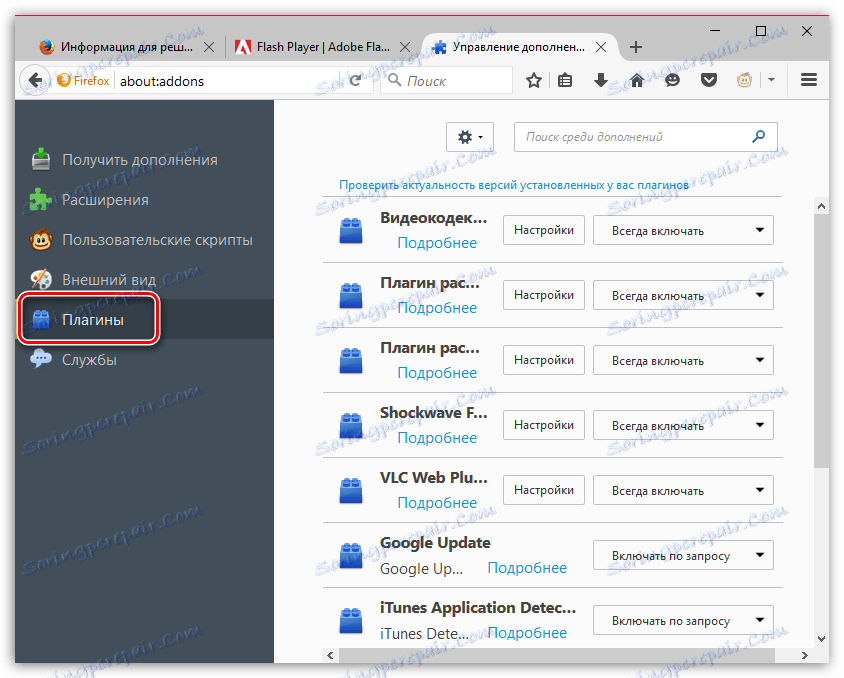
Metóda 5: Resetujte Firefox
Ak program Firefox "napravuje" pamäť a navyše poskytuje vážne zaťaženie operačného systému, pomôžte obnoviť nastavenia.
Ak to chcete urobiť, kliknite na tlačidlo ponuky prehliadača a potom v zobrazenom okne vyberte ikonu s otáznikom.
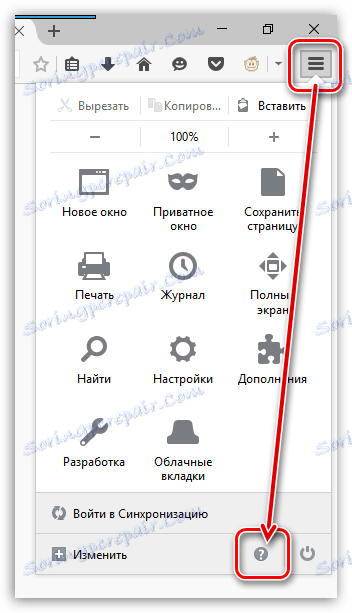
V tej istej oblasti okna sa objaví ďalšie menu, v ktorom budete musieť vybrať položku "Informácie pre riešenie problémov" .
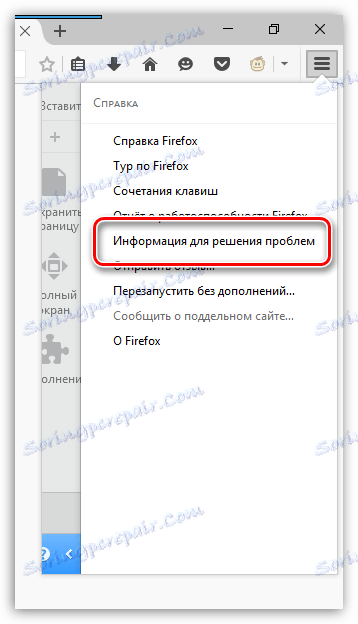
V pravom hornom rohu kliknite na tlačidlo Vymazať Firefox a potvrďte svoj zámer obnoviť nastavenia.

Metóda 6: Skenovanie počítača na vírusy
Mnohé vírusy sú zamerané na porážku prehliadačov, takže ak Mozilla Firefox začal dať na počítač závažné zaťaženie, stojí za to podozrenie z vírusovej aktivity.
Spustite režim hlbokého skenovania antivírusového programu alebo použite špeciálny nástroj na liečenie, napríklad Dr.Web CureIt . Po skončení skenovania opravte všetky nájdené vírusy a potom budete musieť znova spustiť operačný systém.
Metóda 7: Aktivujte hardvérovú akceleráciu
Aktivácia hardvérovej akcelerácie môže znížiť zaťaženie procesora. Ak je vo vašom prípade hardvérová akcelerácia vypnutá, odporúča sa ju aktivovať.
Ak to chcete urobiť, kliknite na tlačidlo ponuky Firefoxu a prejdite na časť "Nastavenia" .
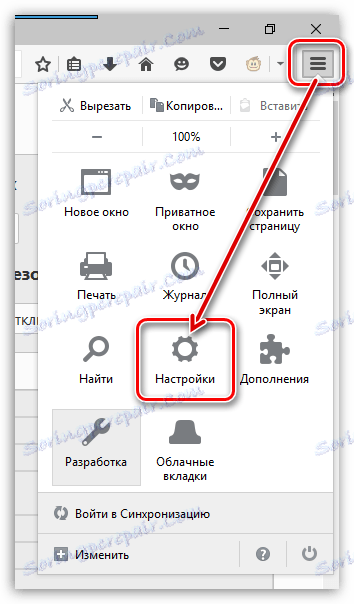
V ľavej časti okna prejdite na kartu "Rozšírené" av hornej časti prejdite na podkartu "Všeobecné" . Tu je potrebné začiarknuť položku "Ak je to možné, použite hardvérovú akceleráciu . "

Metóda 8: Vypnite režim kompatibility
Ak váš prehliadač pracuje s režimom kompatibility, odporúčame ho vypnúť. Ak to chcete urobiť, kliknite na odkaz na ploche Mozilla Firefox. V kontextovej ponuke, ktorá sa zobrazí, vyberte položku Vlastnosti .

V novom okne prejdite na kartu "Kompatibilita" a zrušte začiarknutie políčka "Spustiť programy v režime kompatibility" . Uložte zmeny.
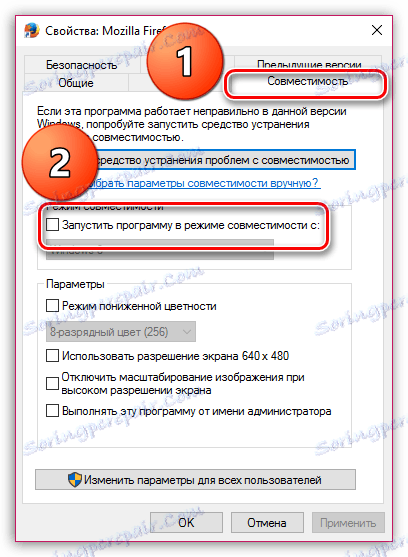
Metóda 9: preinštalujte prehliadač
Systém môže zlyhať a spôsobiť poruchu webového prehliadača. Problém môžete odstrániť v tomto prípade jednoduchým preinštalovaním prehliadača.
Najprv musíte úplne odinštalovať program Mozilla Firefox z počítača.
Prečítajte si tiež: Ako úplne odstrániť Mozilla Firefox z počítača
Po odstránení prehliadača môžete pokračovať v čistej inštalácii prehliadača.
Stiahnite si prehliadač Mozilla Firefox
Metóda 10: Aktualizácia systému Windows
Na počítači je potrebné zachovať nielen relevantnosť programov, ale aj operačný systém. Ak ste systém Windows neaktuálili dlhšiu dobu, mali by ste to urobiť cez ponuku "Ovládací panel" - "Windows Update" .
Ak ste používateľom systému Windows XP, odporúčame úplne zmeniť verziu operačného systému. to je už dlhší čas irelevantné, a preto ho vývojári nepodporujú.
Metóda 11: Zakázať WebGL
WebGL je technológia, ktorá je zodpovedná za prevádzku zvukových a video hovorov v prehliadači. Predtým, ako sme už hovorili o tom, ako a prečo musíte zakázať WebGL, tak sa na túto otázku nebudeme sústrediť.
Prečítajte si tiež: Ako zakázať WebGL v prehliadači Mozilla Firefox
Metóda 12: Povolenie hardvérového zrýchlenia pre prehrávač Flash Player
Program Flash Player tiež umožňuje používať hardvérovú akceleráciu, ktorá znižuje zaťaženie prehliadača a tým aj na zdroje počítača vo všeobecnosti.
Ak chcete aktivovať hardvérovú akceleráciu pre prehrávač Flash Player, prejdite týmto odkazom a kliknite pravým tlačidlom myši na banner v hornej časti okna. V kontextovej ponuke, ktorá sa zobrazí, urobte možnosť výberu v prospech položky "Možnosti" .
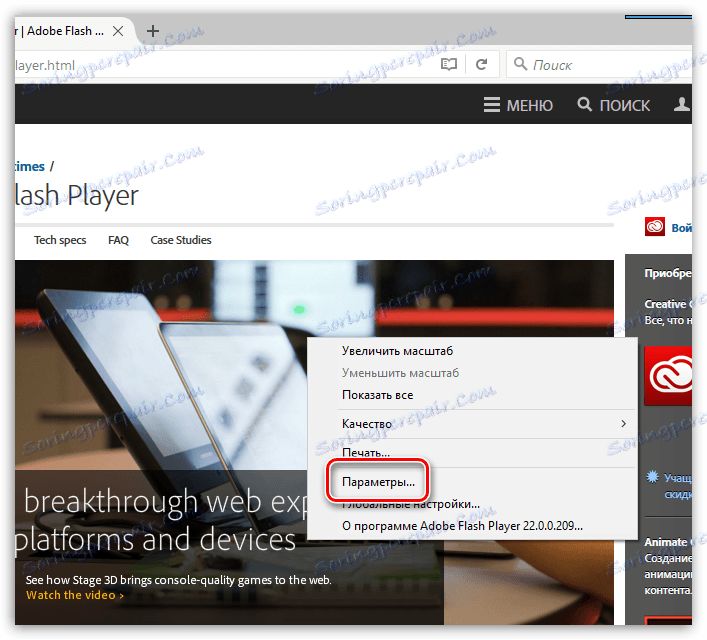
Na obrazovke sa zobrazí miniatúrne okno, v ktorom je potrebné začiarknuť políčko vedľa možnosti Povoliť hardvérové zrýchlenie a potom kliknúť na tlačidlo Zavrieť .
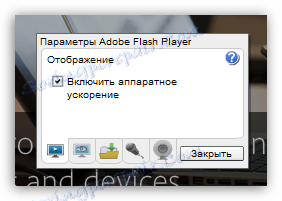
Obvykle sú to hlavné spôsoby, ako vyriešiť problém s prevádzkou prehliadača Mozilla Firefox. Ak máte vlastnú metódu zníženia záťaže CPU a Firefoxu, povedzte nám to v komentároch.